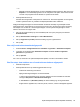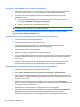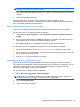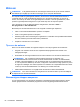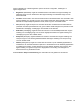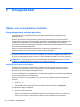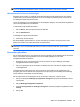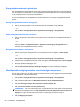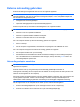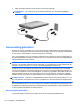Notebook Computer User's Guide - Windows 7
Een film is niet zichtbaar op een extern beeldscherm
1. Als zowel het beeldscherm van de computer als een extern beeldscherm zijn ingeschakeld,
drukt u een of meer keren op fn+f4 om te schakelen tussen de twee beeldschermen.
2. Configureer de monitorinstellingen zodanig dat het externe beeldscherm het primaire
beeldscherm wordt:
a. Klik met de rechtermuisknop op een leeg gedeelte van het bureaublad en selecteer
vervolgens Aanpassen > Beeldscherminstellingen.
b. Geef een primair en een secundair beeldscherm op.
OPMERKING: Als beide beeldschermen worden gebruikt, verschijnt het dvd-beeld niet op een
beeldscherm dat is ingesteld als secundair beeldscherm.
Als u informatie wilt over een multimediaonderwerp dat niet is behandeld in deze handleiding,
selecteert u Start > Help en ondersteuning.
Het branden van een schijf begint niet of stopt voordat het gereed is
●
Controleer of alle programma's zijn afgesloten.
●
Schakel de slaapstand en de hibernationstand uit.
●
Controleer of u het juiste type schijf voor uw schijfeenheid gebruikt. Raadpleeg de
gebruikershandleidingen voor meer informatie over schijftypen.
●
Controleer of de schijf correct is geplaatst.
●
Selecteer een lagere schrijfsnelheid en probeer het opnieuw.
●
Als u een schijf kopieert, slaat u de informatie van de bronschijf op de vaste schijf op voordat u
probeert de inhoud te branden op een nieuwe schijf. Brand daarna de nieuwe schijf vanaf de
vaste schijf.
●
Installeer het stuurprogramma voor het apparaat waarmee u schijven brandt opnieuw. Dit
stuurprogramma bevindt zich in de categorie Dvd/cd-rom-stations in Apparaatbeheer.
Een apparaatstuurprogramma moet opnieuw worden geïnstalleerd
1. Verwijder eventuele schijven uit de optischeschijfeenheid.
2. Klik op Start > Configuratiescherm > Systeem en beveiliging > Apparaatbeheer.
3. Klik in het venster Apparaatbeheer op het plusteken (+) naast het type stuurprogramma dat u
wilt verwijderen en opnieuw installeren (bijvoorbeeld Dvd/cd-rom's of Modems), tenzij er al een
minteken (-) voor staat.
4. Klik met de rechtermuisknop op de vermelding van het apparaat en klik op Verwijderen.
Wanneer u hierom wordt gevraagd, bevestigt u dat u het stuurprogramma wilt verwijderen. Start
de computer echter niet opnieuw op.
Herhaal dit voor eventuele andere stuurprogramma's die u wilt verwijderen.
5. Klik in het venster Apparaatbeheer op Actie en klik vervolgens op Zoeken naar gewijzigde
apparaten. Windows scant het systeem op geïnstalleerde hardware en installeert
standaardstuurprogramma's voor alle apparaten waarvoor stuurprogramma’s zijn vereist.
60 Hoofdstuk 4 Multimedia